Dr. Cleaner (Now Cleaner One Pro) anmeldelse: Fordele og ulemper
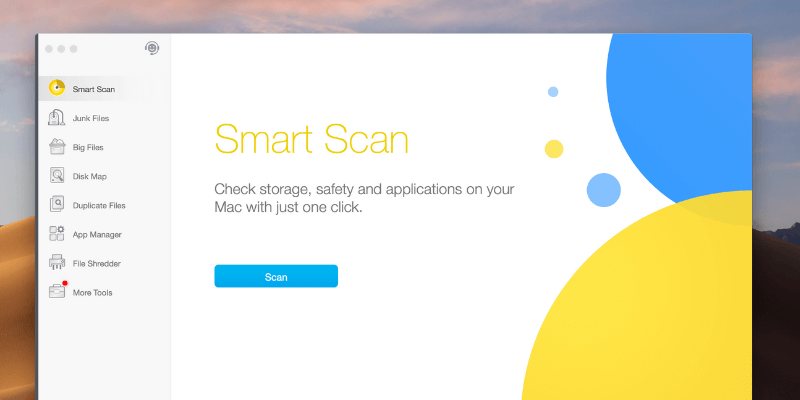
Dr. Cleaner (Now Cleaner One Pro)
Resumé
Dr. Cleaner, en af de nye spillere i folkemængden Mac-renser softwaremarkedet, adskiller sig fra konkurrenterne ved frimodigt at tilbyde nøglefunktioner gratis, som ingen af dets konkurrenter ville overveje at gøre.
Efter at have testet, synes jeg, at Dr. Cleaner er mere som en værktøjskasse end en ren systemoptimering eller rengøringsmiddel. Du kan bruge appen til at makulere data, finde duplikerede filer og mere. Jeg kan også især godt lide Dr. Cleaner Menu, der fungerer som en mini-produktivitetsapp ved at vise en række nyttige målinger, der indikerer, hvordan min Mac klarer sig i realtid.
Dr. Cleaner hævder dog at være ‘den ENESTE alt-i-én gratis app…for at holde din Mac optimeret til den bedste ydeevne.’ Jeg er ikke rigtig glad for denne påstand, da appen ikke er 100% gratis. Det tilbyder mange funktioner, der er gratis at bruge, men visse handlinger kræver, at du opgraderer til Pro-versionen ($19.99 USD) for at låse op.
Når det er sagt, så er prisen det værd, hvis du overvejer appens samlede værdi. Jeg anbefaler det. Du kan læse mere i min detaljerede anmeldelse nedenfor. Bare et venligt tip: Prøv først Dr. Cleaner, før du opgraderer til Dr. Cleaner Pro.
Hvad jeg kan lide: Statistik vist i Dr. Cleaner Menu er nyttige. Junk Files, Big Files og Disk Map-moduler er gratis at bruge uden begrænsninger. Disk Map giver dig mulighed for at se, hvad der optager systemlagerplads, mens det afsnit er nedtonet i Apple macOS. Meget nem at bruge takket være dens klare grænseflader og tekstinstruktioner. God lokalisering (appen understøtter 9 sprog).
Hvad jeg ikke kan lide: Appen kunne finde flere uønskede filer fx Safari cache. Underretninger om hukommelsesoptimering er en smule distraherende. Den GRATIS version er ikke 100 % gratis. Det bør kaldes PRØVE for at undgå forvirring.
Vigtig opdatering: Trend Micro, udvikleren af Dr. Cleaner, har re-brandet appen, og den nye version hedder Cleaner One Pro, som du også kan downloade fra Mac App Store gratis. På grund af opdateringer af Apples App Store-politik er nogle funktioner i Dr. Cleaner, såsom hukommelsesoptimering, systemmonitor, App Manager og File Shredder, ikke længere tilgængelige. Clean One Pro er også tilgængelig til Windows, og du kan også få det gratis.
Hvad kan du gøre med Dr. Cleaner?
Dr. Cleaner, designet og udviklet af Trend Micro, er et Mac-program, der har til formål at optimere Macs ydeevne ved at tilbyde en række rengørings- og overvågningsværktøjer. Disse værktøjer vil scanne og rense uønskede filer, store gamle filer og duplikerede filer. Det giver dig også mulighed for at analysere Mac-diskbrug, afinstallere ubrugte tredjepartsapps i batch og makulere filer og mapper for at gøre dine følsomme data uoprettelige. Endelig kan du bruge Dr. Cleaner Menu til at få en realtidsstatus på dit Mac-system, såsom hvor meget ledig hukommelse der er tilgængelig, hvor mange uønskede filer der er ophobet over tid osv.
Er Dr. Cleaner sikker at bruge?
Først og fremmest er appen fri for virus- eller malwareproblemer. Jeg har brugt det i en del måneder, og Apple macOS har aldrig givet mig nogen advarsel om Dr. Cleaner installationsfilen eller Dr. Cleaner Menu. Faktisk skal Dr. Cleaner downloades fra Mac App Store
Glem heller ikke, at Dr. Cleaner sender uønskede filer til papirkurven, når du trykker på knappen Fjern eller Rens, hvilket giver dig en ny chance for at fortryde enhver handling. Men i sjældne situationer kan du ende med at slette de forkerte filer eller mapper, hvis du bruger funktionen File Shredder. I dette tilfælde er mit eneste råd til dig at sikkerhedskopiere din Mac, før du bruger Dr. Cleaner eller andre lignende apps.
Er Dr. Cleaner legitim?
Ja det er. Dr. cleaner er en app lavet af et lovligt firma kaldet Trend Micro, et børsnoteret selskab, der startede handles på NASDAQ børs i 1999. Du kan også lære mere om virksomheden fra dens Wikipedia-side her.
Under min research fandt jeg også tilfældigvis virksomheden nævnt eller indekseret i mange prestigefyldte medieportaler som Bloomberg, Reuters osv.

Er Dr. Cleaner gratis?
Dr. Cleaner har en gratis version (eller prøveversion) samt en Pro-version, der kræver betaling ($19.99 USD). Teknisk set er appen ikke helt gratis. Men Dr. Cleaner tilbyder flere gratis funktioner end sine konkurrenter. Jeg har testet snesevis af Mac-rensningsapps (både gratis og betalt), og jeg opdagede, at de fleste betalte apps giver dig mulighed for at scanne din disk, men begrænser funktioner til fjernelse af filer, medmindre du betaler for at låse dem op. Det er ikke tilfældet med Dr. Cleaner.
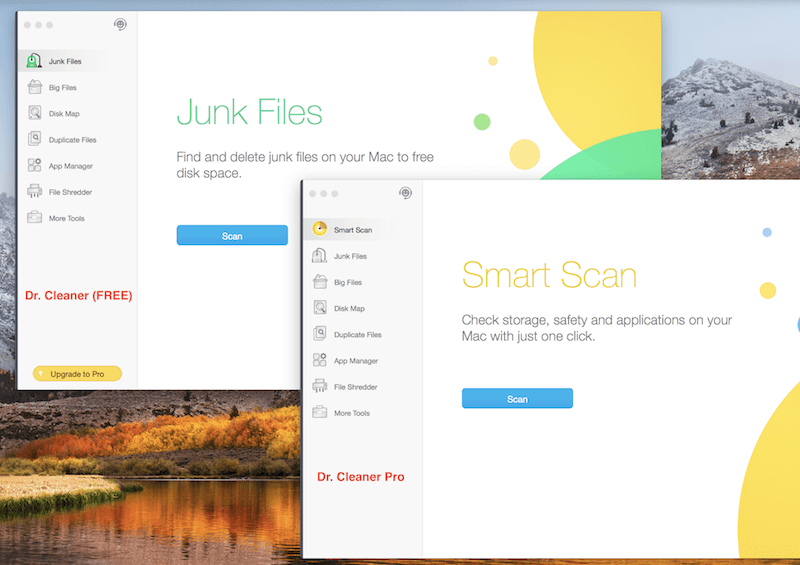
Indholdsfortegnelse
Hvorfor stole på mig
Mit navn er David. Jeg tester softwareprogrammer for at se, om de er værd at betale for (eller installere på din computer, hvis det er freeware). Jeg tjekker også, om den har fangster eller faldgruber, så du kan undgå dem.
Det er, hvad jeg har gjort med Dr. Cleaner. Appen har både en gratis og pro version. Sidstnævnte koster 19.99 USD. Jeg prøvede først den grundlæggende gratis version og betalte derefter for Pro-versionen (kvittering vist nedenfor) for at teste disse premium-funktioner.
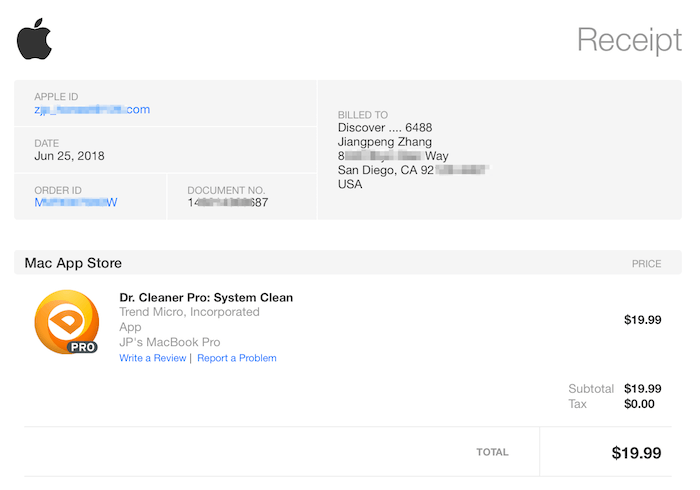
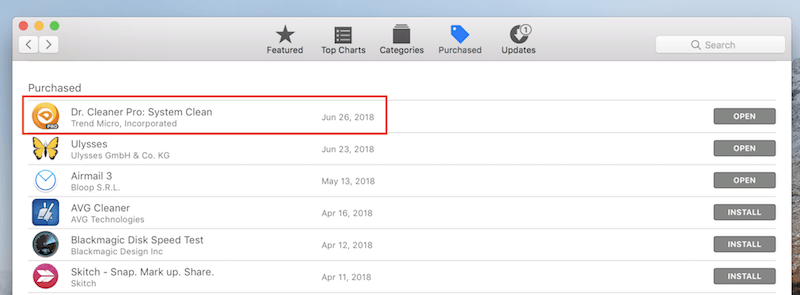
I mellemtiden kontaktede jeg Dr. Cleaner supportteamet via live chat for at teste, hvor lydhørt deres team er. Du kan lære mere i afsnittet ‘Årsager bag mine vurderinger’ nedenfor.
Ansvarsfraskrivelse: Dr. Cleaner-teamet (bemandet af Trend Micro) har ingen indflydelse på udarbejdelsen af denne anmeldelse. Alle de ting, jeg kan lide eller ikke kan lide ved programmet, er mine egne personlige meninger baseret på min praktiske test.
Dr. Cleaner anmeldelse: Et nærmere kig på appens funktioner
For at gøre denne Dr. Cleaner anmeldelse lettere at følge, besluttede jeg at dele alle appens funktioner op i to sektioner: System Optimizer og Dr. Cleaner Menu.
- System Optimizer er kernen i appen. Det inkluderer en række mindre hjælpeprogrammer (eller moduler, som angivet i programmets venstre panel). Hvert hjælpeprogram hjælper med at løse specifikke problemer. Jeg vil dække mere om det nedenfor.
- Dr. Cleaner Menu er et lille ikon vist i macOS-menulinjen (øverst på dit Mac-skrivebord). Menuen viser en række nøgleresultater relateret til din Mac, såsom CPU-brug, hukommelsesforbrug osv.
System Optimizer
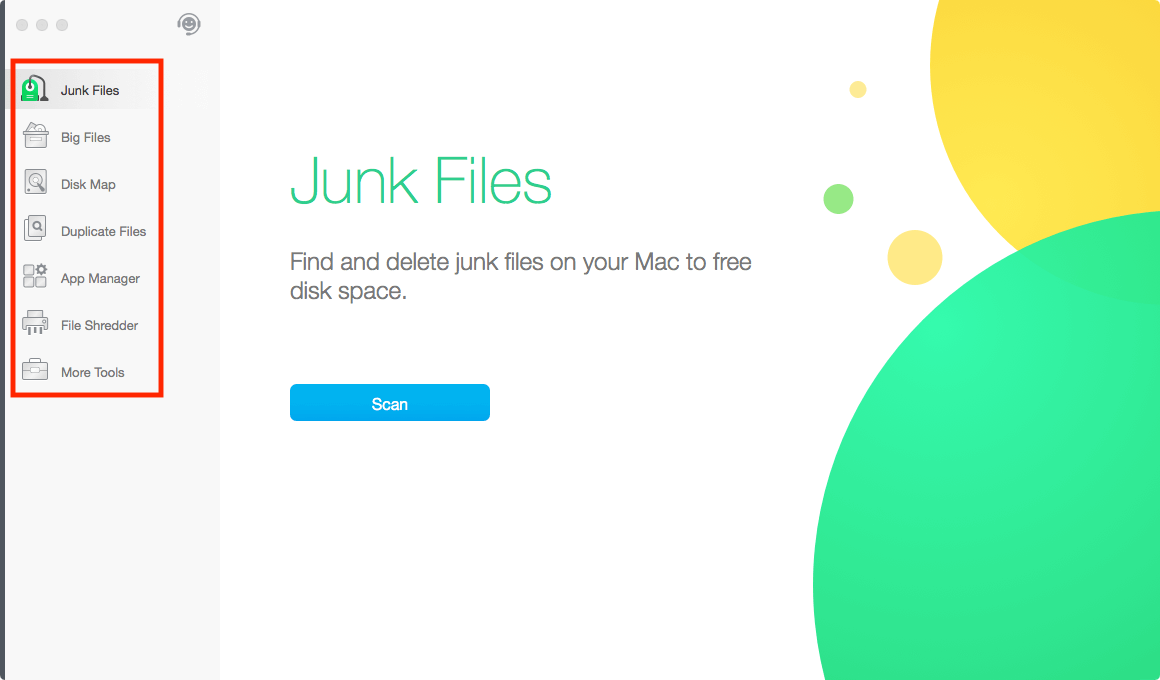
Der er 7 moduler (nu 8, se mere nedenfor) på appens hovedgrænseflade: Junk Files, Big Files, Disk Map, Duplicate Files, App Manager, File Shredder og flere værktøjer. Jeg vil gennemgå hver af dem og se, hvad de har at tilbyde, og hvordan de rent faktisk klarer sig.
Junk Files
Denne model er designet til at finde uønskede systemfiler på Mac; ved at slette dem kan du frigøre masser af diskplads. Det hele starter, når du klikker på den blå ‘Scan’-knap. Derefter viser Dr. Cleaner dig scanningsfremskridtet angivet med et procenttal omgivet af fire planetikoner i universet. Det ser ret fint ud!
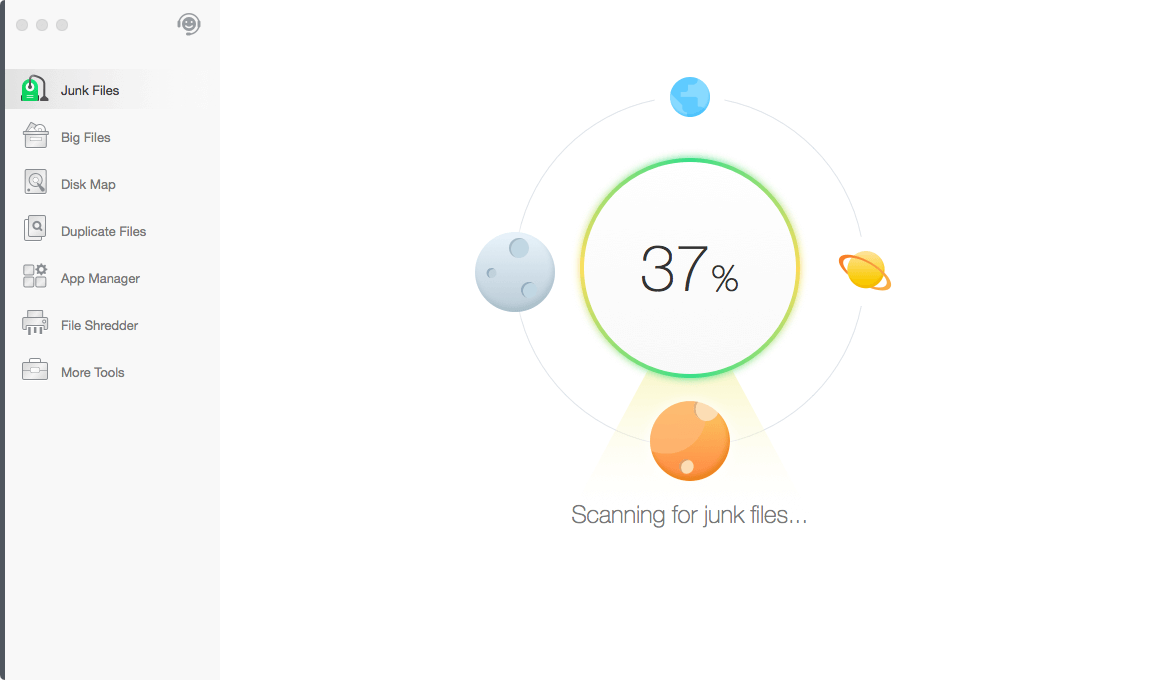
Da jeg kørte scanningen, tog det kun 20 sekunder eller deromkring, hvorefter appen viste mig en liste over elementer, der kunne fjernes. Som standard er Dr. Cleaner automatisk valgt Applikationscacher, applikationslogfiler, midlertidige iTunes-filerog Mail caches (i alt 1.83 GB i størrelse), mens jeg manuelt kunne vælge Papirkurv, browsercaches, afinstallerede applikationsresterog Xcode Junk (som tager tæt på 300 MB i størrelse). I alt fandt appen 2.11 GB junk-filer.
Tal fortæller dig ikke, hvor god eller dårlig en app er, medmindre du sammenligner dem med konkurrenterne. I mit tilfælde kørte jeg en ny scanning med CleanMyMac – en anden Mac-rense-app, jeg gennemgik tidligere. Det viste sig, at CleanMyMac fandt 3.79 GB systemskrammel. Efter omhyggeligt at have sammenlignet resultaterne, opdagede jeg, at Dr. Cleaner ikke regnede ‘Safari Cache’ som uønskede filer, når CleanMyMac gjorde det. Som du kan se fra dette skærmbillede, fandt CleanMyMac 764.6 MB cache-filer i Safari-browseren. Dette forklarer forskellen i antal mellem de to apps.
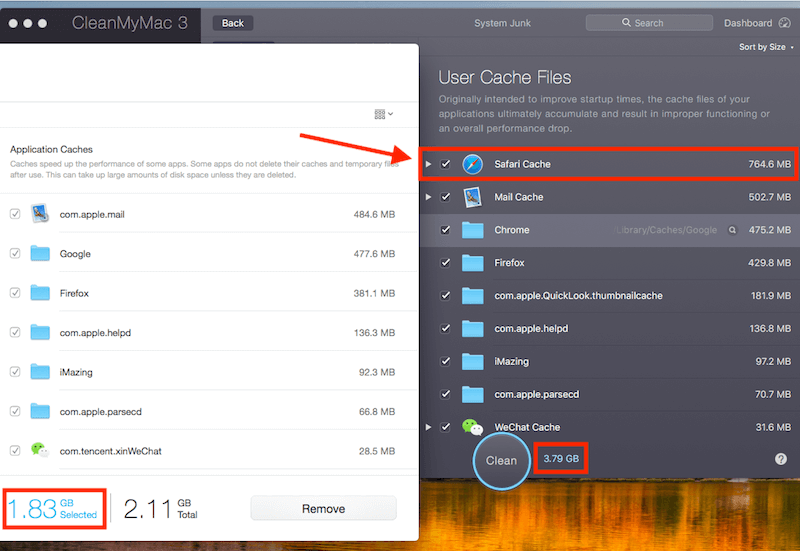
Min personlige holdning: Dr. Cleaner var i stand til at finde en masse uønskede filer, og derefter auto-vælger de elementer, der var sikre til fjernelse. Scanningen var også meget hurtig. På mindre end et minut frigjorde jeg 2 GB i diskplads. Men efter at have sammenlignet resultaterne fra Dr. Cleaner med resultaterne fra CleanMyMac, Jeg føler, at der er plads til, at System Optimizer kan forbedres. For eksempel kan de inkludere Safari-cacher i scanningen, men ikke automatisk vælge filerne.
Store filer
Nogle gange er din Mac-lagerplads næsten fuld på grund af gamle og store filer i stedet for systemskrammel. Det er, hvad ‘Big Files’-modulet i Dr. Cleaner er lavet til – at finde og slette store filer for at fylde mere diskplads.
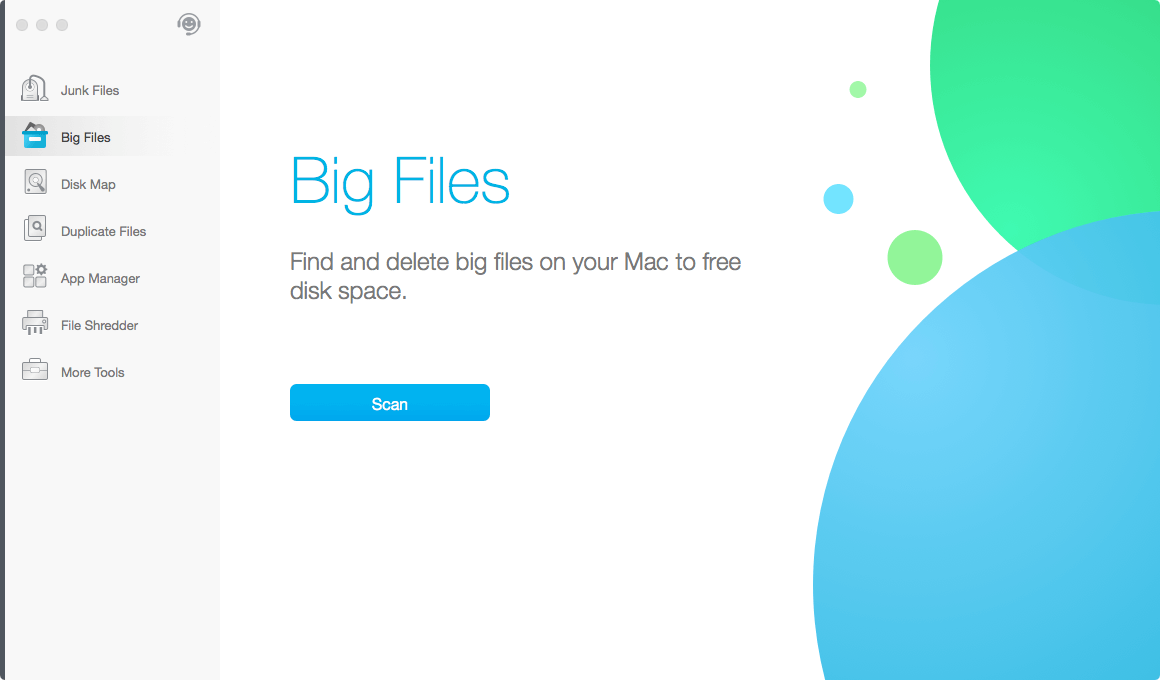
Igen starter det med en scanning. Bare tryk på den blå knap for at komme i gang. Snart vil appen returnere en liste over store filer, i faldende rækkefølge, baseret på filstørrelse. På min MacBook Pro fandt Dr. Cleaner hele 58.7 GB store filer grupperet i tre kategorier: 1 GB til 5 GB, 500 MB til 1 GB og 10 MB til 500 MB.
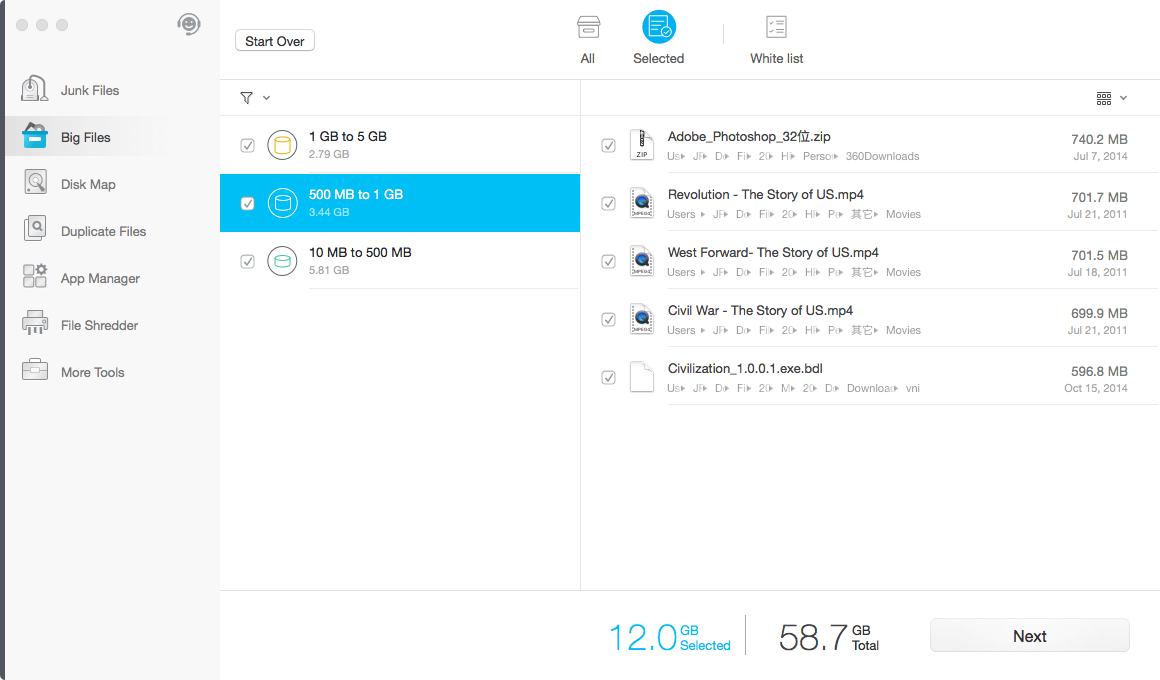
Det er dog værd at bemærke, at bare fordi der er en stor fil på din computer, betyder det ikke, at den skal slettes. Gennemgå altid disse filer omhyggeligt, før du foretager ‘slet’-handlingen. Heldigvis hjalp Dr. Cleaner mig med at finde en masse gamle dokumentarfilm, nogle jeg ville ønske, jeg havde fundet tidligere. Det tog mig kun to minutter at finde dem, og BOOM — 12 GB frigjort diskplads.
Min personlige holdning: Nogle gamle store filer dræber plads – og de er ikke nemme at finde, især hvis du har brugt din Mac i årevis. ‘Big Files’-modulet i Dr. Cleaner er praktisk at bruge og ekstremt nøjagtigt til at finde de unødvendige filer. Jeg kan virkelig godt lide det.
Diskkort
Dette Disk Map-modul giver dig et visuelt overblik over, hvad der optager din Mac-disklagerplads. Det er ret ligetil: Du vælger blot en mappe, så vil Dr. Cleaner scanne filerne i den mappe og returnere en ‘kortlignende’ visning.
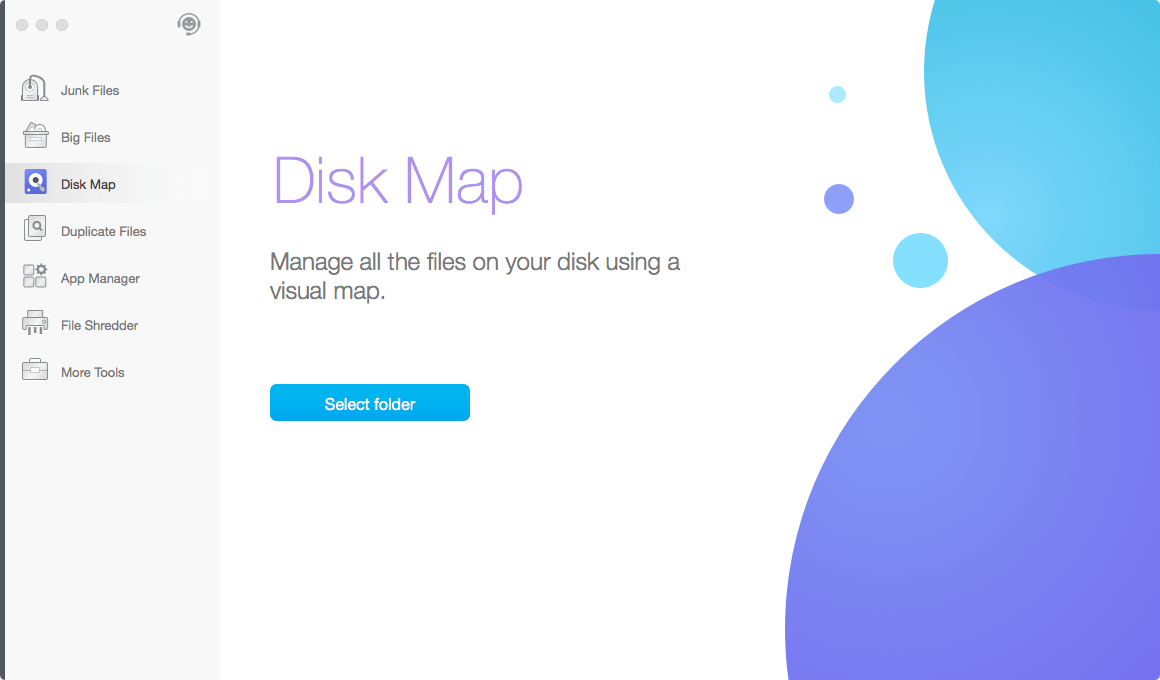
I mit tilfælde valgte jeg mappen ‘Macintosh HD’ i håb om at se, hvad der foregik med min Mac. Scanningsprocessen var en smule langsommere sammenlignet med scanninger i tidligere moduler. Det er muligt, at det skyldes, at appen har brug for mere tid til at analysere alle de elementer, der er gemt i hele SSD’en.

Resultaterne virkede en smule overvældende i starten, men snart opdagede jeg værdien af denne funktion. Se mappen ‘System’, der tager 10.1 GB i størrelse? Hvis du læser dette indlæg skrev jeg tidligere, du ved, at macOS gråner mappen ‘System’, hvilket gør det svært for dig at finde ud af, hvilke filer der er, og om de kan slettes. Dr. Cleaner gør det til en leg at se flere detaljer.
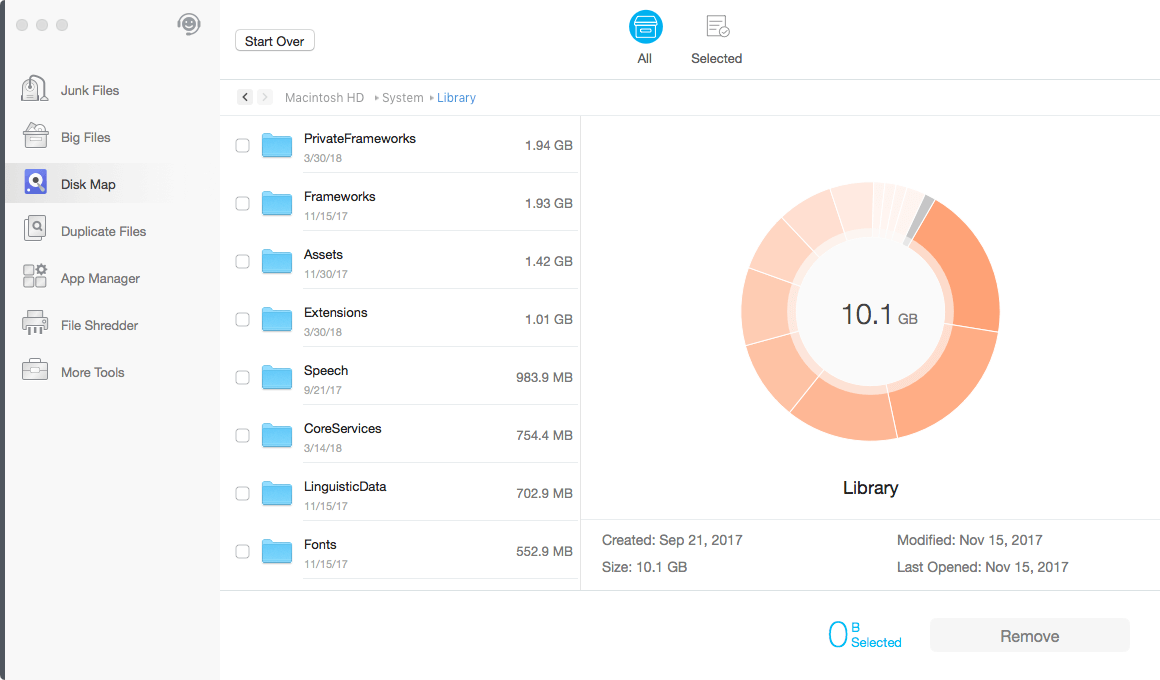
Min personlige holdning: Jeg er glad for at se Dr. Cleaner inkorporerer denne Disk Map-funktion i appen. Det minder mig om et andet fantastisk værktøj kaldet DaisyDisk, som er specielt designet til at analysere diskbrug og frigøre plads. Personligt kan jeg lide Dr. Cleaner mere end DaisyDisk på grund af dens samlede værdi. Det er skuffende at se, at Apple ikke gør det nemt at se diskbrug på macOS High Sierra — Dr. Cleaner er smart.
Vigtig bemærkning: Denne anmeldelse af Dr. Cleaner blev sat på pause i en måned eller deromkring, fordi min gamle MacBook Pro-drev døde lige før, jeg rejste ud af byen for at være frivillig til et non-profit sommerprogram. Da jeg kom tilbage, udgav Dr. Cleaner Pro en ny version, og appens grænseflade ser nu lidt anderledes ud. Appen har også tilføjet et nyt nyt modul kaldet ‘Smart Scan’. Vi starter derfra og dækker resten af disse moduler i overensstemmelse hermed.
Smart Scan
Smart Scan er det allerførste skridt, du skal tage (eller det er i hvert fald, hvad Dr. Cleaner håber). Med blot et enkelt klik får du en hurtig oversigt over din Macs lager- og programstatus samt sikkerhed. Lad os se, hvordan det virker.
Det hele starter med at klikke på den blå ‘Scan’-knap.
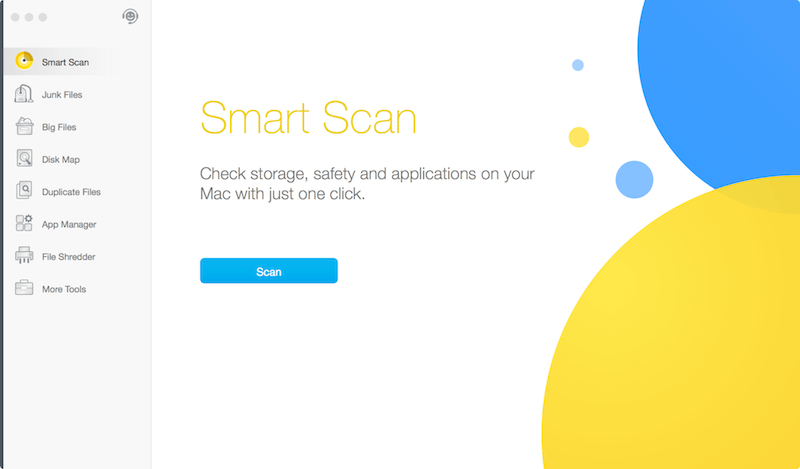
Som tekstinstruktionerne indikerer, var scanningen faktisk en smule mere tidskrævende sammenlignet med andre lysscanninger. Men det er helt acceptabelt; hele processen tog mindre end et minut at fuldføre.
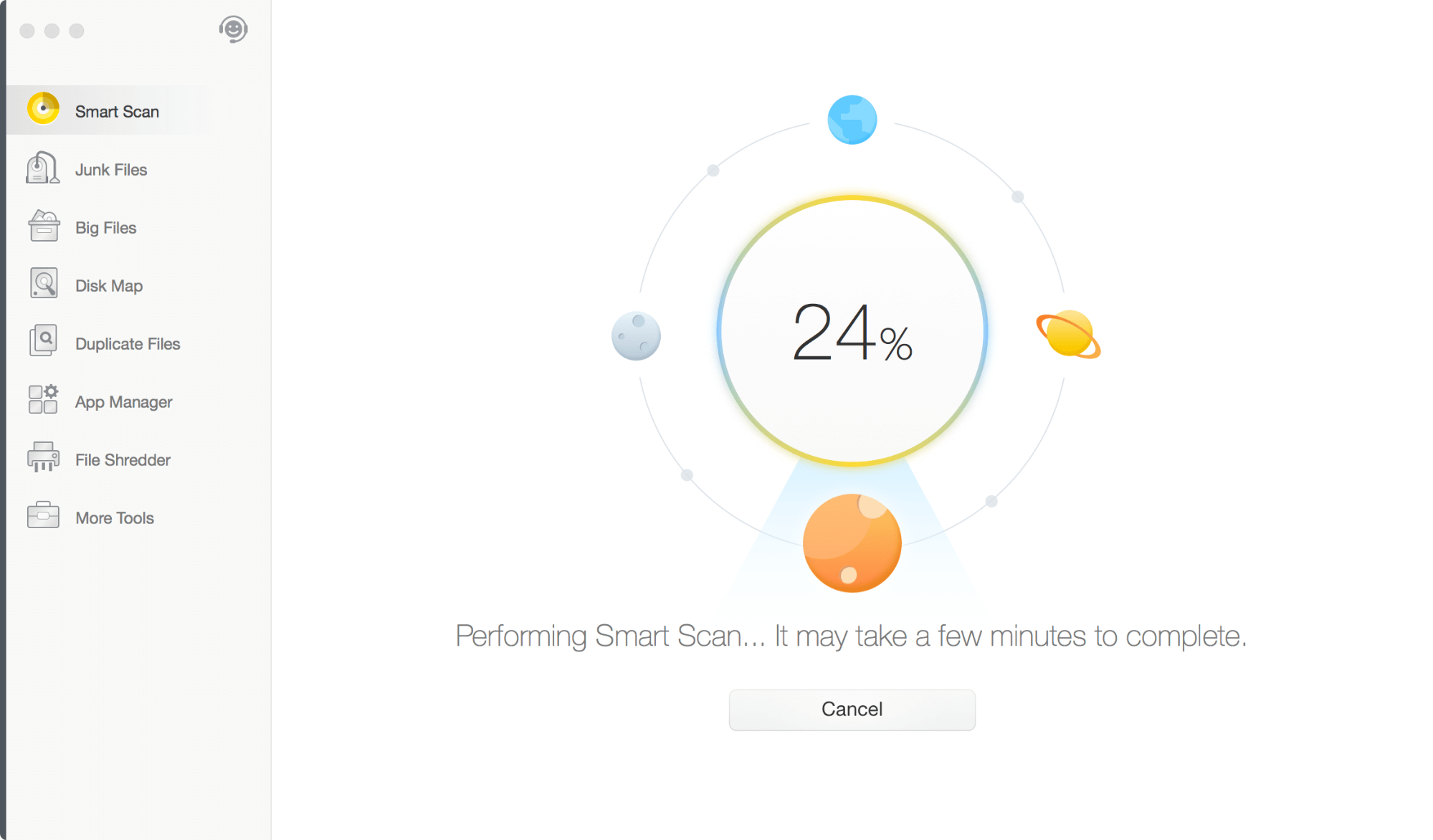
Og her er resultatet: Smart Scan foreslår fem handlinger på min Mac, hvoraf tre er relateret til lagring — 13.3 GB uønskede filer, 33.5 GB store filer og 295.3 MB duplikerede filer. De to andre handlinger er relateret til macOS-sikkerhed. Det antyder, at der er en nyere macOS-version (10.13.5) tilgængelig at installere og promoverer Trend Micro Antivirus-software (dette overrasker mig ikke, da Dr. Cleaner er et produkt af Trend Micro).
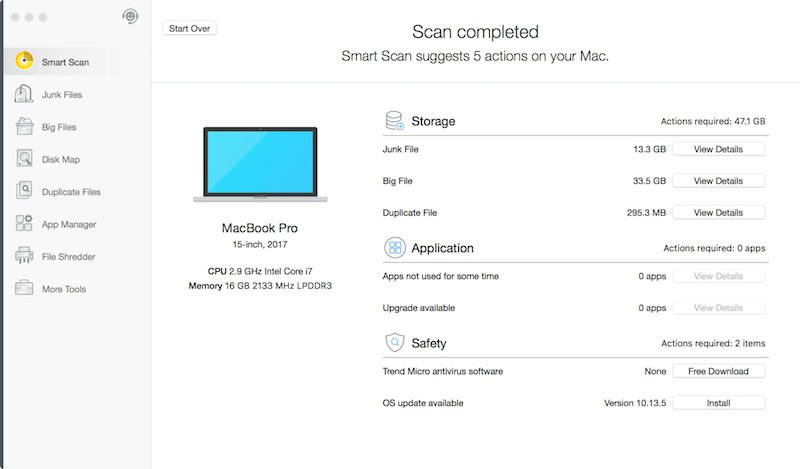
Min personlige holdning: Smart Scan giver en vis værdi, især for Mac-brugere, der ikke er så teknisk kyndige. Fra scanningsstatistikken kan du få et hurtigt overblik over, hvad der optager din Mac-lagerplads. Ved at klikke på ‘Vis detaljer’ kan du få en idé om, hvor du skal begynde at optimere din disk, hvis det er nødvendigt. Desværre er denne funktion kun tilgængelig i Dr. Cleaner PRO i øjeblikket. Jeg foreslår og håber, at Trend Micro-teamet føjer det til den gratis version snart for bedre brugeroplevelse og tilfredshed.
Kopier filer
Denne er meget ligetil: Den er designet til at hjælpe dig med at finde dubletter. Ved at fjerne dem, kan du genvinde en anstændig mængde diskplads. Da jeg nu er på en ny Mac, som slet ikke har mange filer, kopierede jeg en masse billeder ind i downloadmappen for at teste, om Dr. Cleaner hurtigt kunne målrette dem.
Jeg startede med at trække de ønskede mapper ind til en scanning. Bemærk: Du kan også manuelt vælge flere mapper ved at klikke på det blå ‘+’-ikon. Derefter trykkede jeg på ‘Scan’ for at fortsætte.
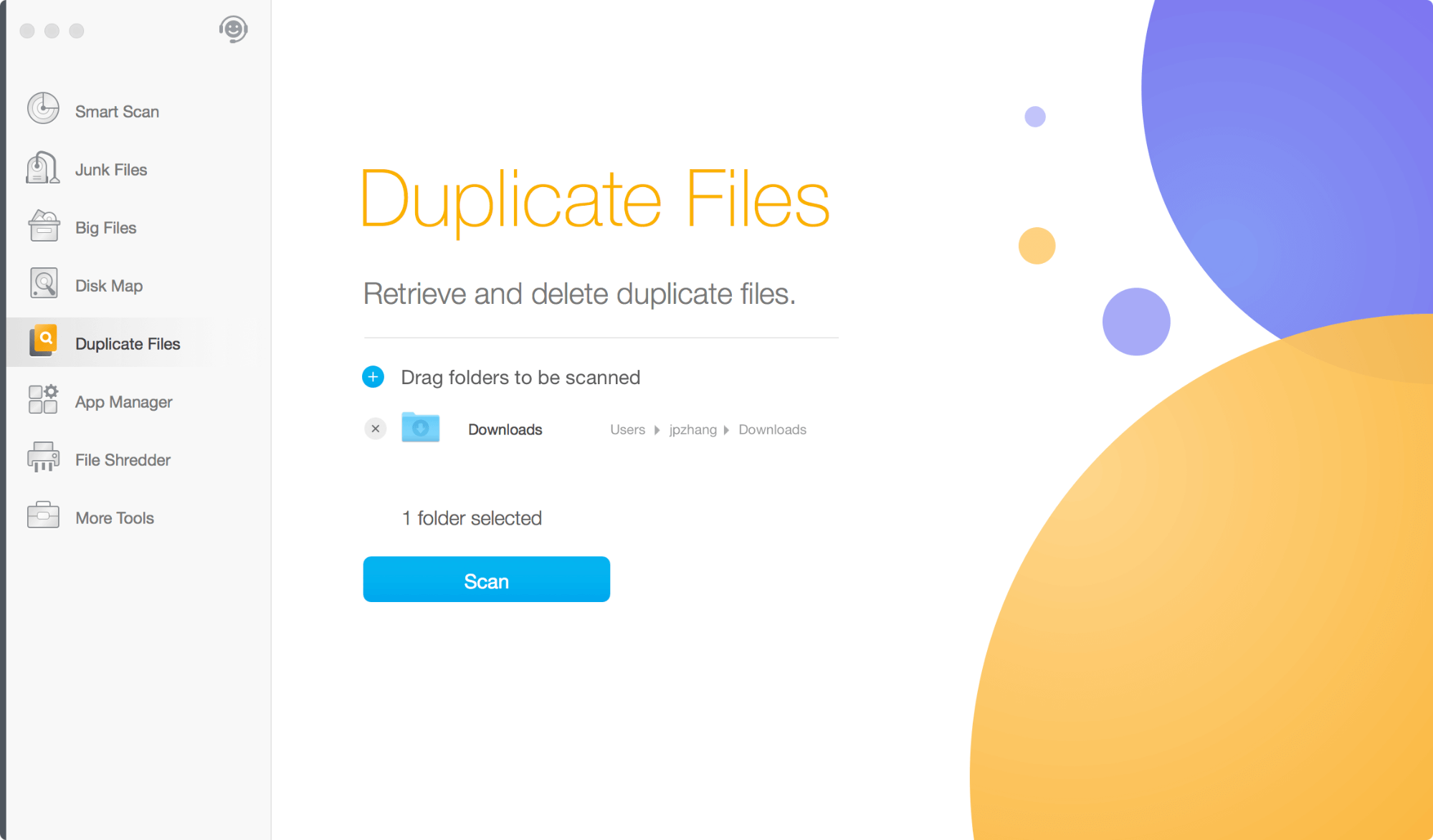
Appen fandt mine dublerede billeder på få sekunder. Jeg kunne gennemgå dem én efter én takket være funktionen til forhåndsvisning af miniaturebilleder. Jeg kunne også klikke på knappen ‘Auto Select’ for at batch-vælge duplikerede elementer for effektivitet.
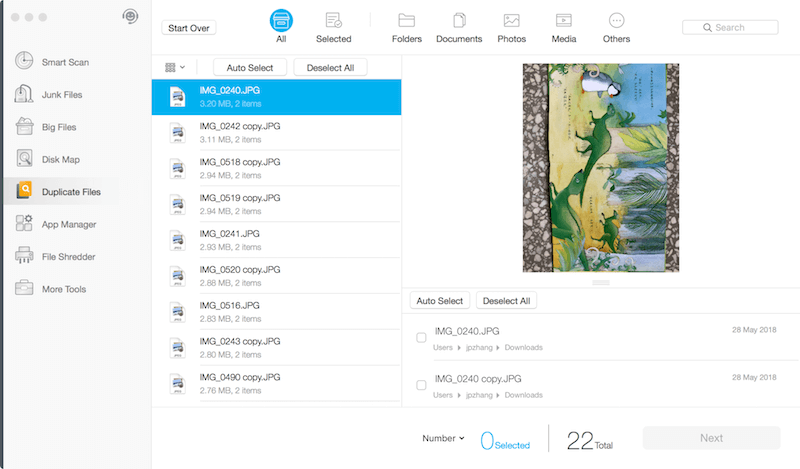
Derefter var det tid til at fjerne de valgte elementer. Dr. Cleaner bad om bekræftelse; alt, hvad jeg skulle gøre, var at trykke på knappen ‘Fjern’, og duplikatbillederne blev sendt til papirkurven.
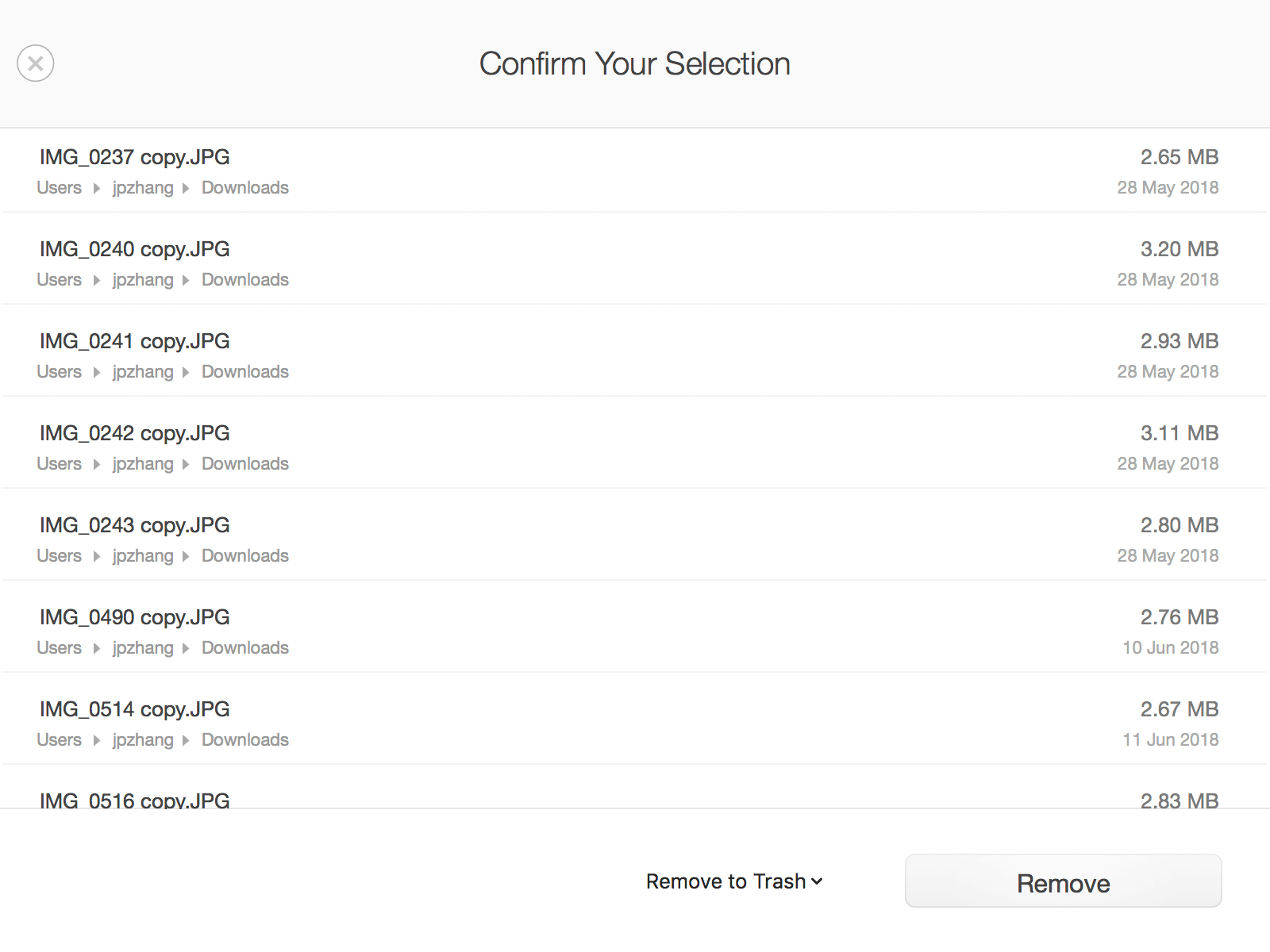
Færdig! 31.7 MB filer blev fjernet.
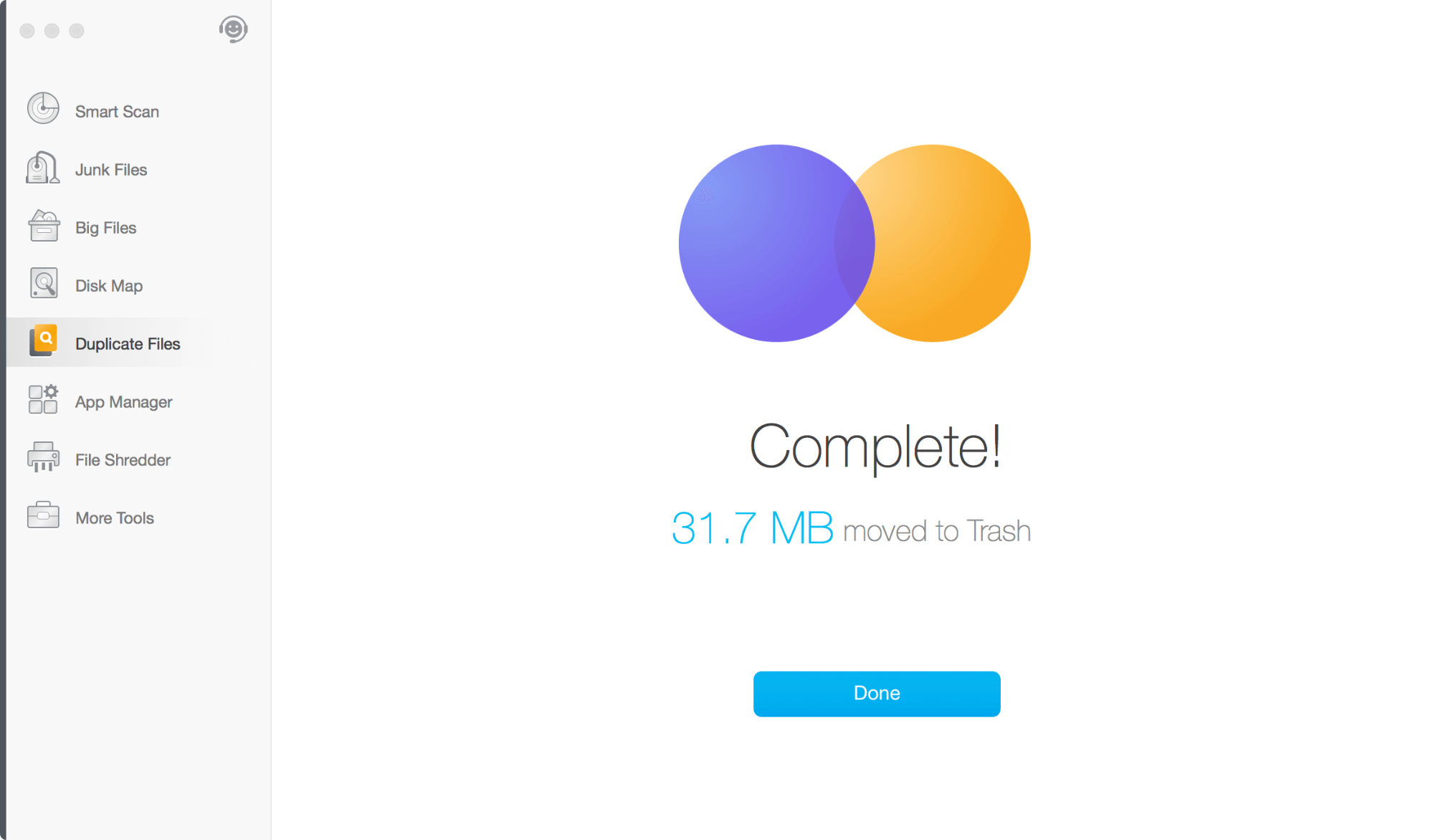
Hurtig meddelelse: Hvis du bruger Dr. Cleaner (den gratis version), giver den dig mulighed for at scanne mapperne for duplikerede filer, men handlingen ‘Fjern’ er blokeret, og knapteksten vises som ‘Opgrader for at fjerne’ i stedet. Du skal købe PRO-versionen for at låse op for denne funktion.
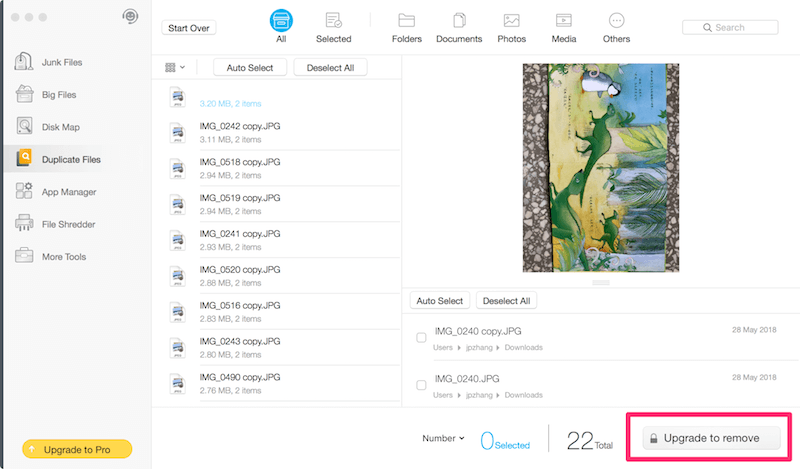
Min personlige holdning: Duplicate Files-modulet er meget nyttigt for dem af jer, hvis Mac bliver fyldt med tonsvis af duplikerede filer. Den testscanning, jeg udførte, var hurtig, tekstinstruktioner/påmindelser var hurtige, og jeg kunne virkelig godt lide ‘Auto Select’-funktionen. Jeg har ikke noget problem med Dr. Cleaner i vores bedste duplikat fil finder runde op.
App manager
App Manager er stedet for hurtigt at afinstallere tredjeparts Mac-apps (og deres tilknyttede filer), du ikke har brug for. Når jeg siger ‘hurtigt’, mener jeg, at Dr. Cleaner giver dig mulighed for at fjerne flere apps i en batch, så du ikke manuelt behøver at slette hver app én efter én.
Igen, for at komme i gang skal du bare klikke på Scan-knappen i appen og give den tilladelse til at få adgang til applikationer. Dr. Cleaner vil derefter søge efter alle tredjepartsapps, der er installeret på din maskine.
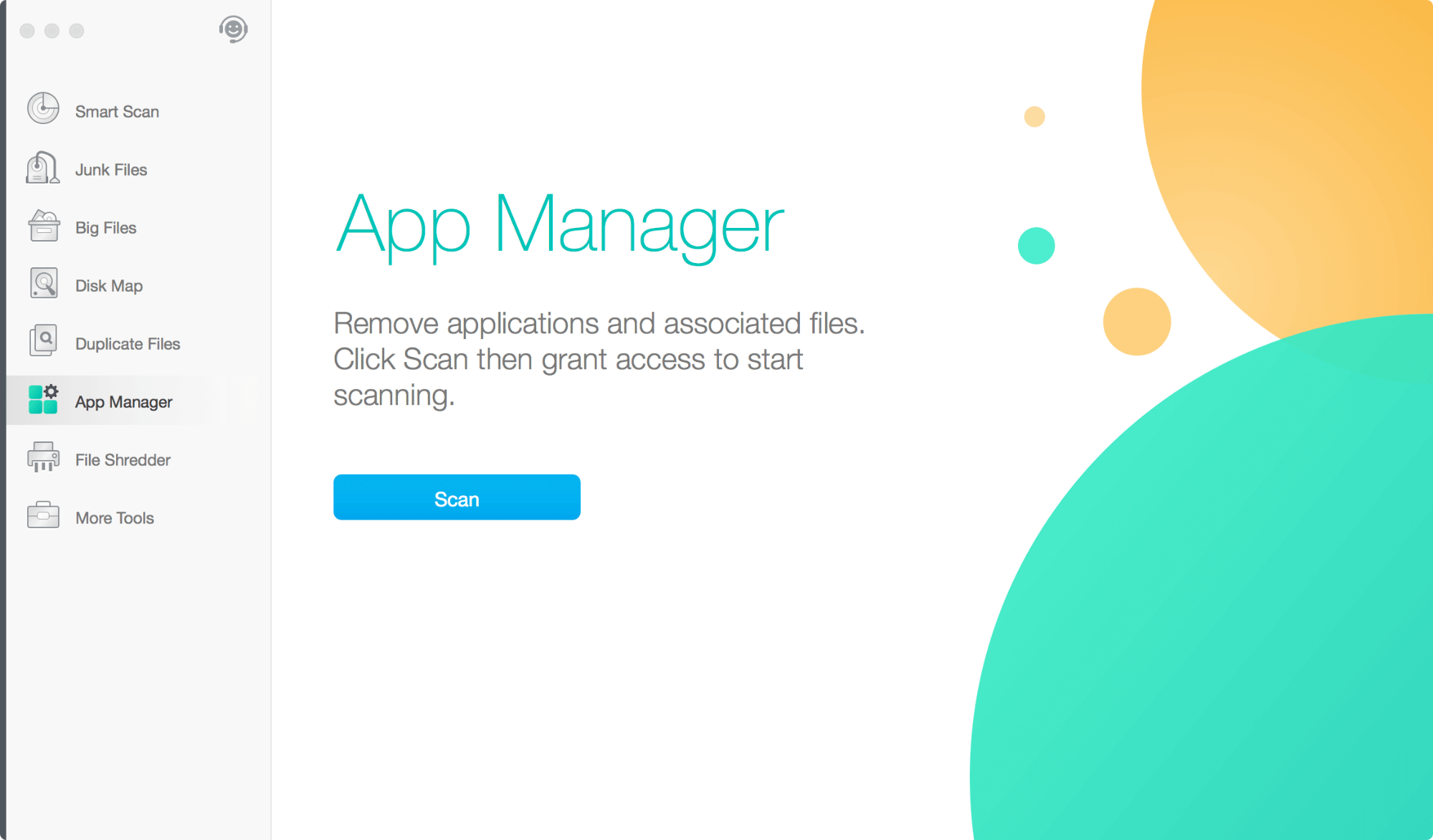
Snart vil du se en liste som denne — en oversigt over tredjepartsapps sammen med information såsom appnavn, diskplads, det tager, placeringen af understøttende filer osv. Hvis du vil afinstallere disse ubrugte/unødvendige apps, blot fremhæve dem ved at markere afkrydsningsfeltet i venstre panel og trykke på knappen ‘Fjern’ i hjørnet for at fortsætte. Bemærk: Fjern-funktionen er deaktiveret, hvis du bruger Dr. Cleaner gratis prøveversion.
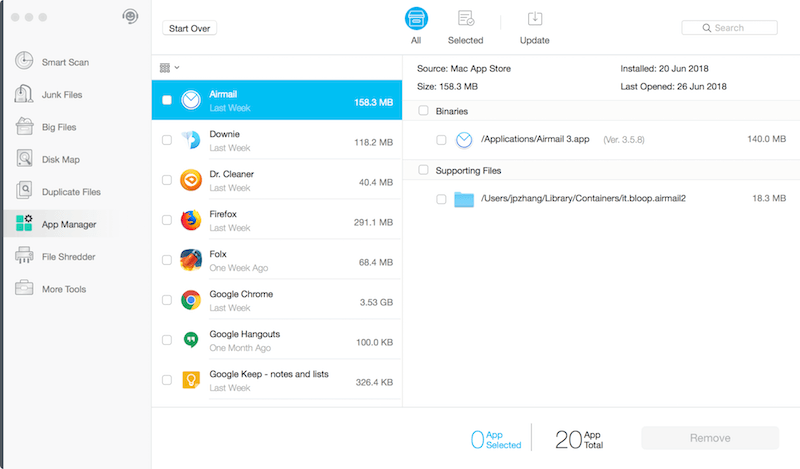
Min personlige holdning: App Manager giver en vis værdi, hvis du er en ‘app-junkie’, der tvangsmæssigt downloader/installerer apps på din Mac. Du kan bruge Dr. Cleaner Pro til at slippe af med de ubrugte apps på én gang. Men hvis du primært bruger din Mac til lette opgaver som tekstbehandling og internetsurfing, behøver du sandsynligvis ikke batch-rense tredjepartsapps, så App Manager vil ikke være så nyttig for dig. Derudover kan du manuelt afinstallere en app på Mac ved at trække den til papirkurven.
File Shredder
File Shredder, som navnet indikerer, er designet til at hjælpe med at makulere filer eller mapper og gøre dem uoprettelige af sikkerheds-/privatlivsmæssige årsager. Fordi i mange situationer kan de slettede filer (selvom du formaterede drevet eller tømte papirkurven) hentes med tredjeparts dataredningsprogrammer, har vi rundet en liste over gratis data recovery software (for både Windows og macOS), hvis du måske vil tjekke det ud.
Bemærk: Chancerne for vellykket datagendannelse varierer fra sag til sag, og lagringsmediet – for eksempel om det er en HDD eller en SSD, og om SSD om TRIM er aktiveret eller ej – er også en vigtig faktor. Jeg vil forklare mere nedenfor. Lad os nu fokusere på, hvordan File Shredder fungerer.
Til at begynde med skal du trække alle filer eller mapper, der indeholder følsomme data, der skal slettes, og derefter klikke på knappen ‘Fortsæt’ for at fortsætte.
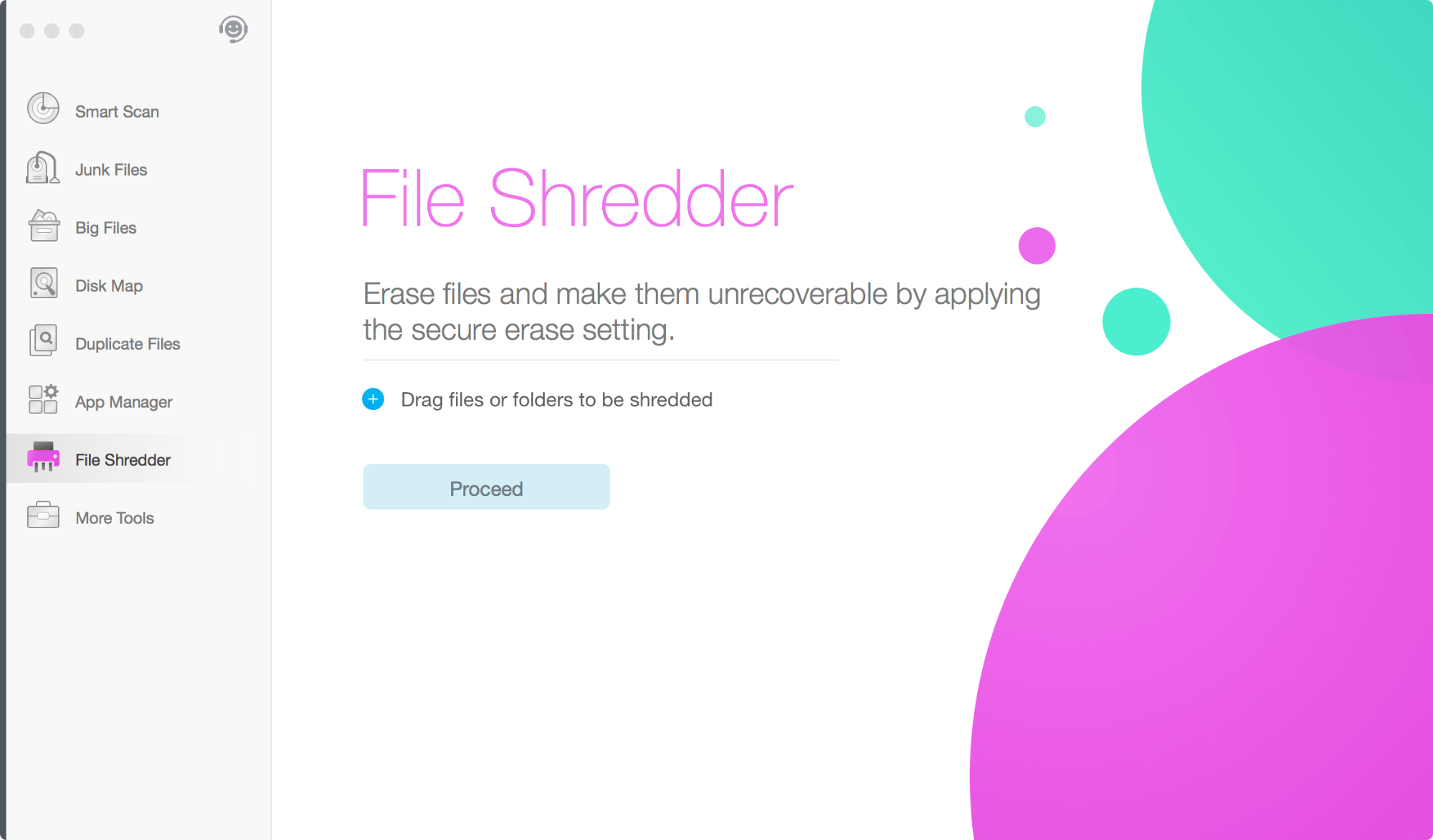
Jeg valgte 4 uvigtige filer og 2 mapper for at prøve det.
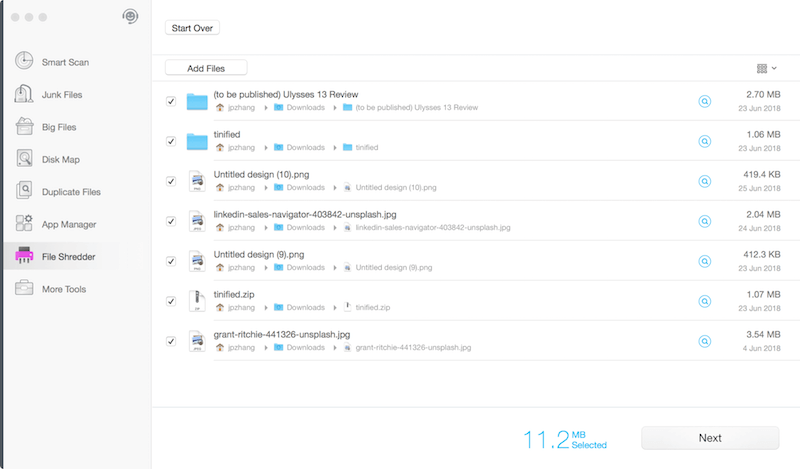
Dr. Cleaner bad mig bekræfte mit valg.
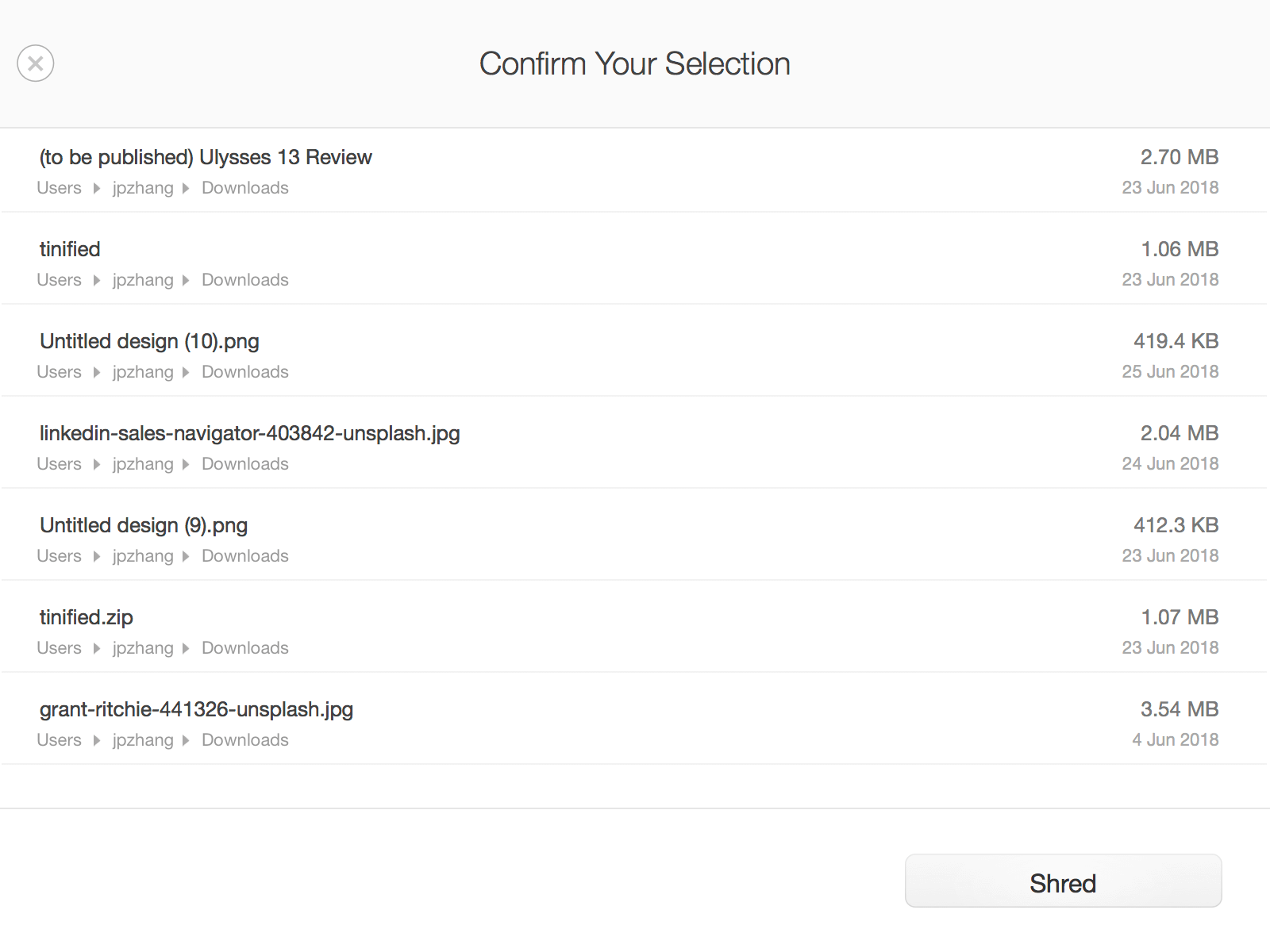
Jeg trykkede på knappen ‘Shred’, og i løbet af få sekunder blev filerne og mapperne makuleret.
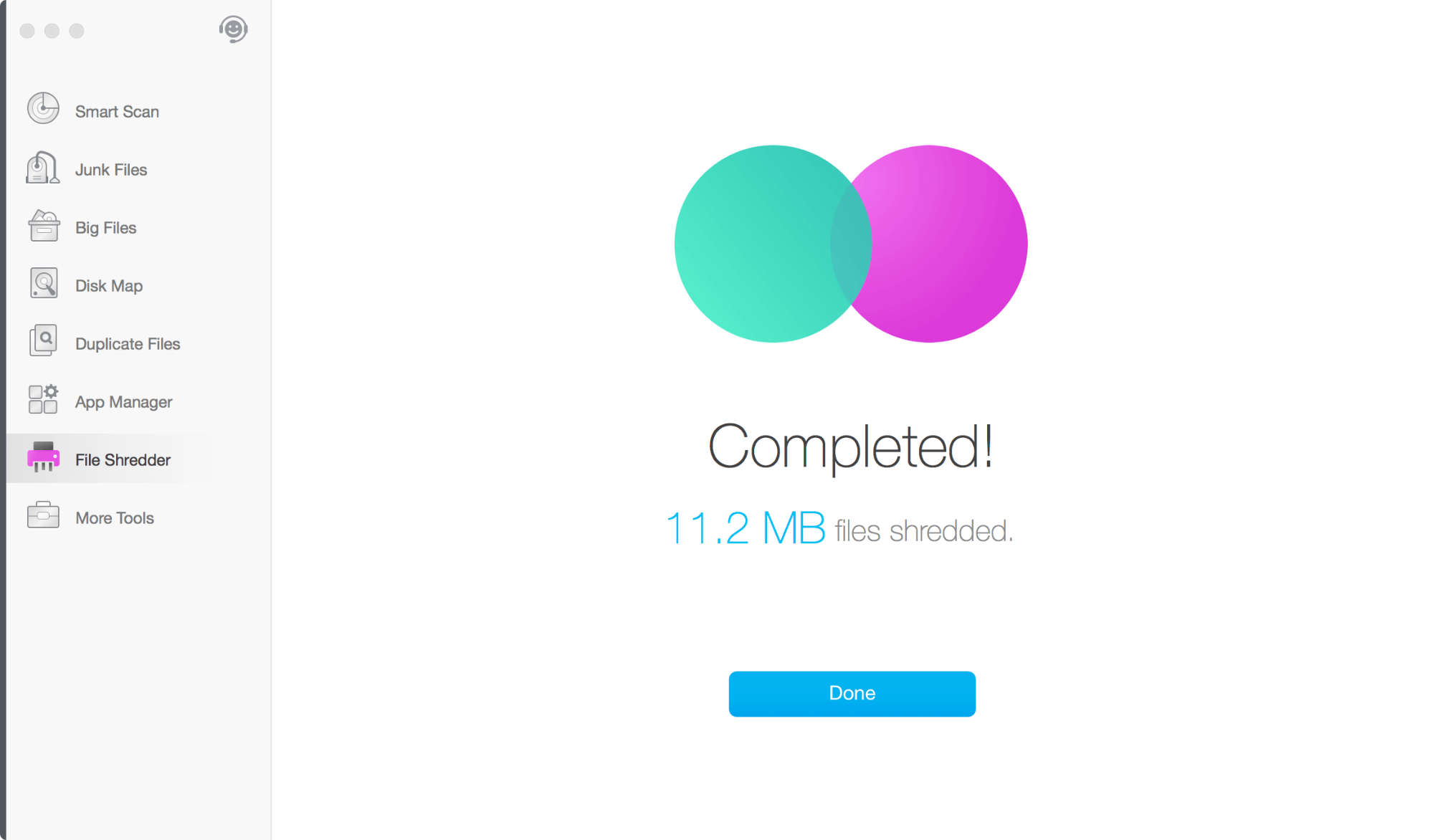
Min personlige holdning: Jeg kan godt lide, hvad File Shredder har at tilbyde. Det er en nyttig funktion for dem, der er bekymrede eller paranoide omkring filsikkerhed (du vil have, at nogle data skal slettes for altid). Men det er mindre nyttigt for Mac-brugere som mig, fordi jeg bruger en MacBook Pro med flash-lager, og det interne SSD-drev er TRIM-aktiveret. Men hvis du bruger en bærbar lagerenhed som USB-flashdrev, ekstern HDD/SSD osv. eller en Mac-maskine med en SSD, der ikke er aktiveret med TRIM, og du vil slippe af med disse følsomme filer eller mapper, File Shredder i Dr. Cleaner vil være til stor hjælp.
Flere værktøjer
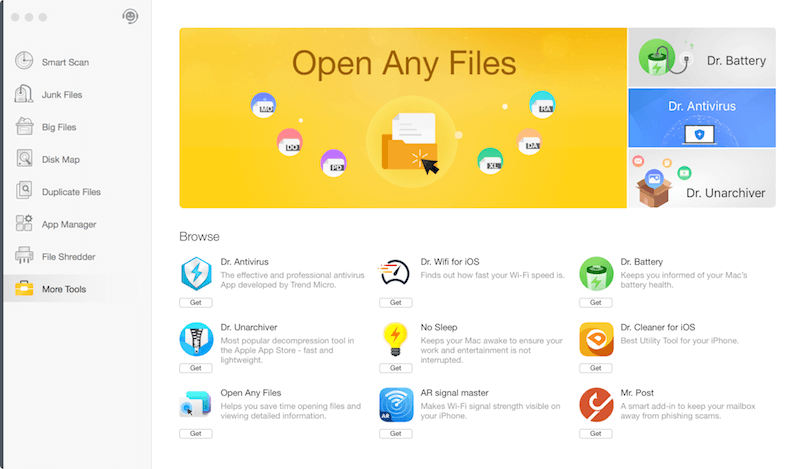
Dette modul er som en markedsplads til promovering af Trend Micros familieprodukter – eller skal jeg sige, Dr. Cleaners brødre og søstre. Lige nu omfatter disse Dr. Antivirus, Dr. Wifi til iOS, Dr. Battery, Dr. Cleaner til iOS, Dr. Unarchiver, Open Any Files, AR-signalmaster og Dr. Post.
Forresten, hvis du tilfældigvis har set 2018 Apple Worldwide Developers Conference (WWDC), husker du måske dette skærmbillede, hvor Open Any Files og Dr. Unarchiver blev vist i afsnittet ‘Top gratis’ i Mac App Store.
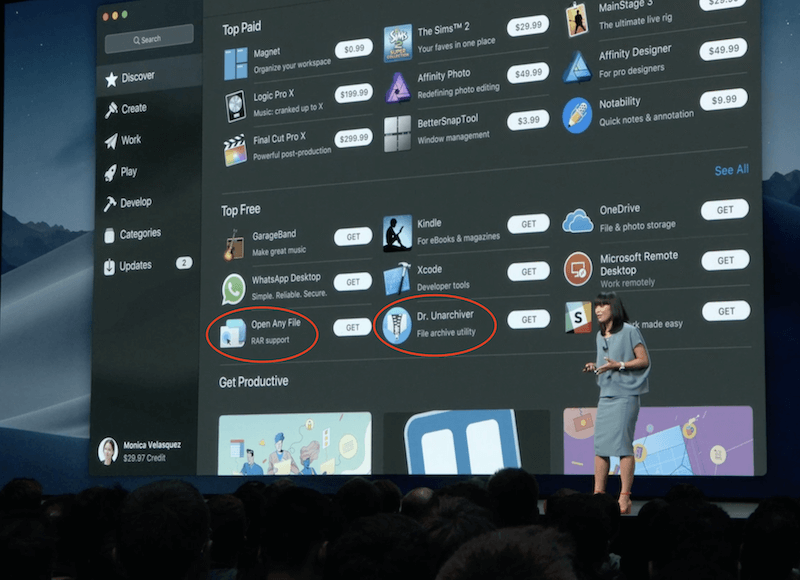
Minimenuen er en del af Dr. Cleaner-appen, og den er i stand til at give dig et hurtigt overblik over din Macs systemydelse såsom CPU-brug, hukommelsesforbrug osv. Her er et øjebliksbillede af appen på min MacBook Pro.
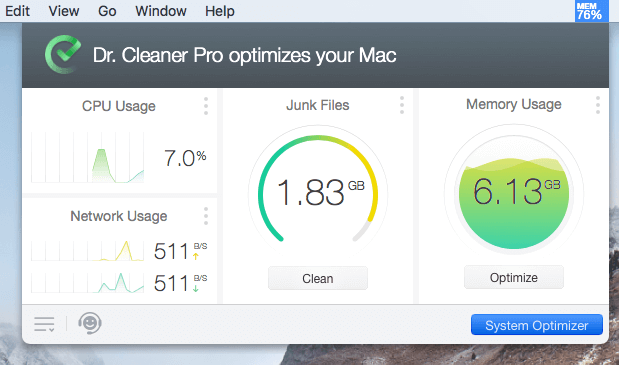
Ved at klikke på den blå ‘System Optimizer’-knap kommer du til hovedgrænsefladen i Dr. Cleaner, som du sikkert har set i afsnittene ovenfor. I nederste venstre hjørne er der et indstillingsikon, der giver dig mulighed for at tilpasse appen baseret på dine personlige præferencer.
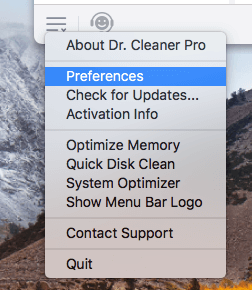
Bare vælg ‘Præferencer’. Du får vist dette vindue med flere faner, hvor du kan justere relevante indstillinger.
Bemærk: Hvis du bruger Dr. Cleaner Free i stedet for Pro-versionen, vil fanerne Duplicates, Whitelists, Auto Select blive skjult.
Under Generelt, kan du deaktivere Dr. Cleaner-menuen fra automatisk start ved login, hvis du foretrækker at have mere plads i macOS-menulinjen samt fremskynde opstartstiden.
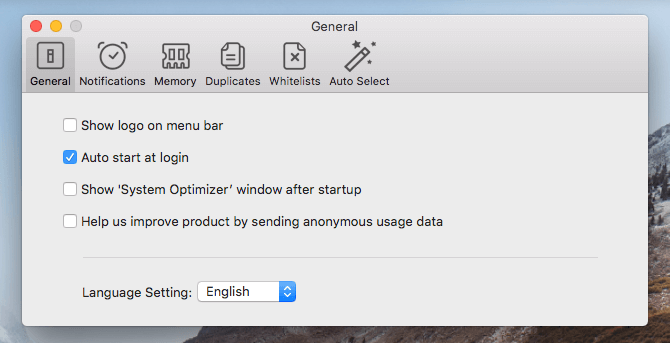
Underretningsfanen giver dig mulighed for at aktivere Smart Memory Optimization-meddelelse eller ej. Personligt foretrækker jeg at fjerne markeringen i det, da jeg fandt underretningerne en smule distraherende.
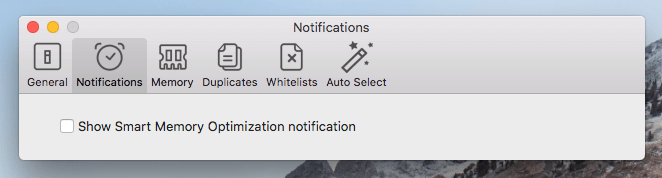
Hukommelse giver dig mulighed for at tilpasse den måde, hukommelsesforbrug vises på, i procent eller størrelse. Jeg kan godt lide procent, fordi det giver mig mulighed for at overvåge brugt hukommelse i realtid. Hvis tallet er ret højt, kan jeg klikke på cirklen ‘Hukommelsesbrug’ for at lære mere og optimere det.
Under dubletter fanen, kan du tilpasse, hvordan du ønsker, at appen skal finde duplikerede filer. For eksempel kan du manuelt indstille den mindste filstørrelse for at spare scanningstid ved blot at flytte filstørrelsesbjælken.
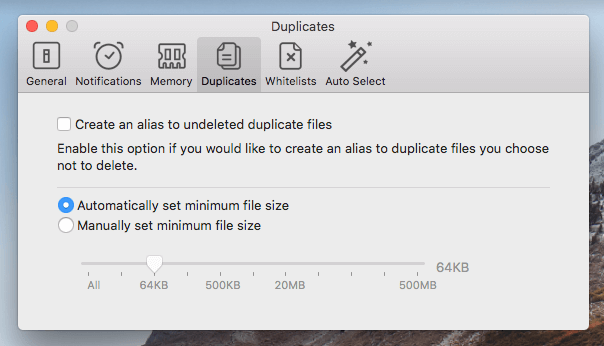
Whitelister er også en del af Duplicate Finder-funktionen. Her kan du inkludere eller udelade bestemte mapper eller filer, der skal scannes.
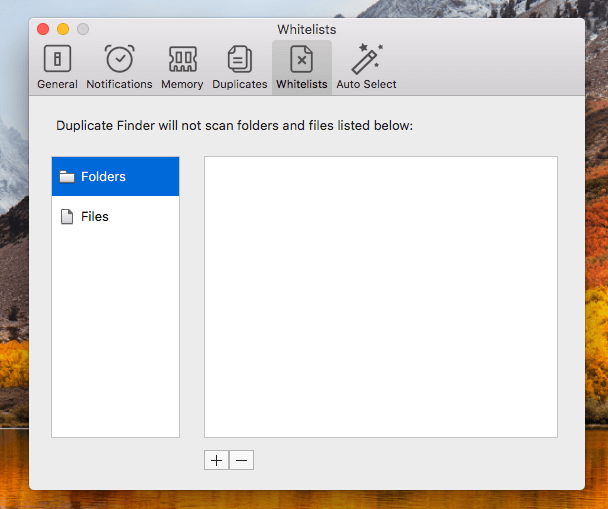
Endelig Automatisk valg fanen giver dig mulighed for at definere prioriteter for sletning af duplikerede filer. For mig tilføjede jeg mappen Downloads, fordi jeg er ret sikker på, at dubletter i denne mappe er 100 % i orden at blive fjernet.
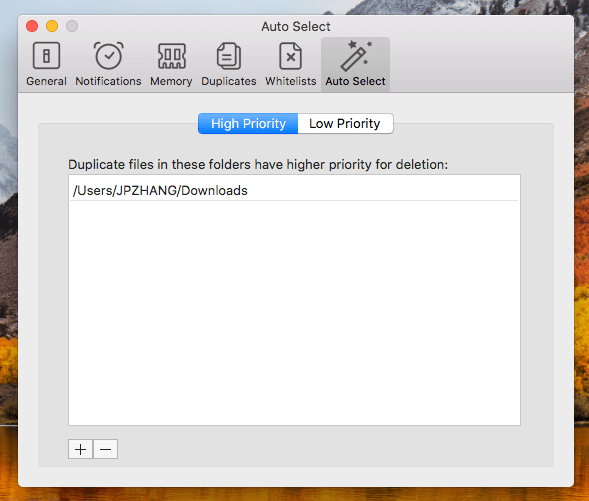
Min personlige holdning: Dr. Cleaner Menu er meget praktisk at bruge og nem at sætte op. Ved første øjekast er det ligesom Activity Monitor-appen indbygget i macOS. Men jeg finder Dr. Cleaner-menuen nemmere at navigere i, så jeg ikke behøver at starte Activity Monitor via Spotlight-søgning for at finde ud af, hvad der sker med min Macs ydeevne i realtid. ‘Præferencer’ tilføjer også værdi til appen, da du kan bruge den til at tilpasse appen til den måde, du kan lide.
Årsager bag mine anmeldelser
Effektivitet: 4 stjerner
Dr. Cleaner leverer, hvad den hævder: Den renser din Mac-disk og optimerer systemets ydeevne. Hvis du bruger en ældre Mac, er chancerne for, at den kører (eller løber tør) for ledig diskplads. I stedet for manuelt at optimere din Macs disk, kan Dr. Cleaner hjælpe dig med at finde og fjerne disse unødvendige filer meget hurtigere. Plus, modulerne Junk Files, Big Files og Disk Map er helt gratis at bruge uden begrænsninger. Grunden til, at jeg trækker en stjerne fra, er, at jeg føler, at dens evne til at søge efter uønskede filer stadig har plads til at forbedre, som du kan læse ovenfor.
Pris: 5 stjerner
Dr. Cleaner (den gratis prøveversion) har allerede en masse gratis funktioner at tilbyde, som jeg har understreget flere gange. Sammenlignet med industriens ‘bedste praksis’ giver de fleste Mac-renseapps dig mulighed for at scanne eller søge efter uønskede filer, men deaktiverer fjernelsesfunktionen eller begrænser antallet af filer, du kan slette. Dr. Cleaner er dristig nok til at give uønskede filer/store filer søgning og rengøring gratis. Selvom de andre funktioner såsom App Manager og Duplicate Files ikke er gratis og kræver, at du opgraderer til Pro-versionen (koster $19.99, engangskøb) for at låse op for fjernelsesfunktionen, er prisen stadig uovertruffen.
Brugervenlighed: 4.5 stjerner
Generelt er Dr. Cleaner ret enkel at bruge. Alle funktioner er velorganiserede og vist i hovedgrænsefladen, farven og teksten i knapperne er justeret, tekstinstruktioner og advarsler er let forståelige. Så længe du ved, hvordan du navigerer i macOS-systemet, bør du ikke have noget problem med at bruge Dr. Cleaner-appen til at håndtere bestemte opgaver. Grunden til, at den får en halv stjerne af, er, at jeg personligt synes, at Smart Memory Optimization-meddelelserne er lidt irriterende, selvom de kan deaktiveres gennem appens præferencer.
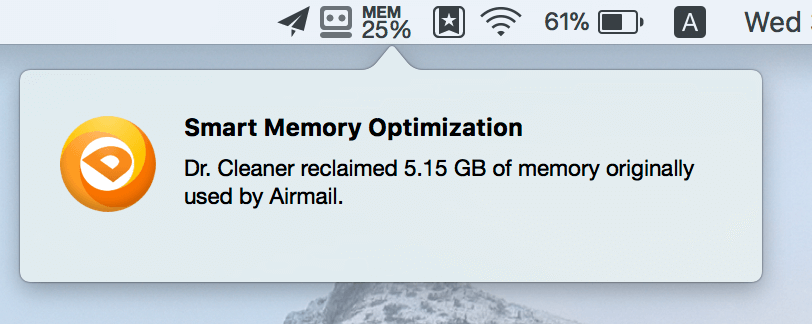
Support: 4.5 stjerner
Support til Dr. Cleaner er omfattende. Hvis du er ny til appen, finder du denne korte video tutorial gjort af Dr. Cleaner-teamet nyttigt. Deres hjemmeside har en sektion kaldet Frequently Asked Questions and Knowledge Base fuld af detaljerede problemer, der kan hjælpe med at løse dine bekymringer. Ydermere har appen også en supportsektion kaldet Dr. Air Support, hvor du kan sende direkte feedback (svarende til e-mail) samt online chat. For at teste reaktionsevnen af deres online chat åbnede jeg chatboksen og viste sig, at deres kundesupportteam var der med det samme.
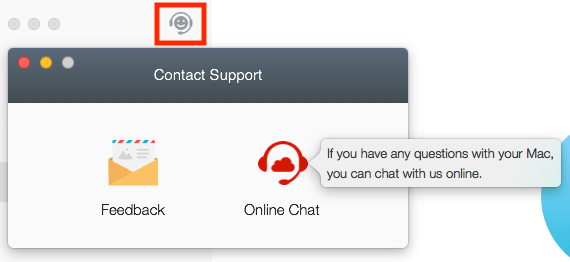
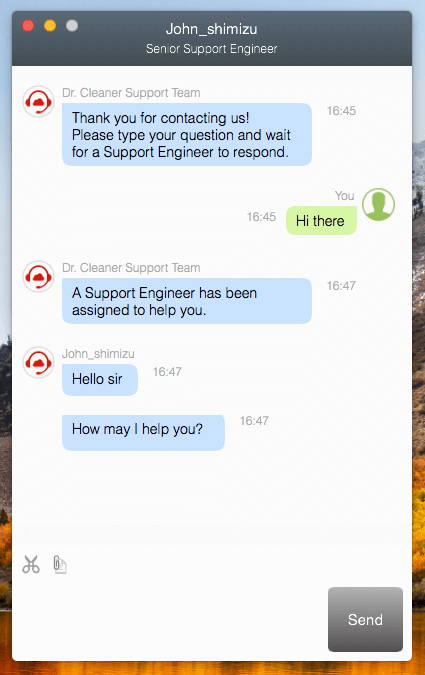
Konklusion
Dr. Cleaner er en ny app til diskrensning og systemoptimering til Mac-brugere. Det fangede min opmærksomhed, mens jeg testede den gratis version, fordi jeg overraskende fandt, at Dr. Cleaner tilbyder meget flere gratis funktioner end konkurrenterne, og jeg mærkede med det samme app-udviklerens ambition. Dette er en god ting for Mac-brugere, fordi vi har en anden god mulighed, når det kommer til at bruge tredjepartsapps til at rense vores Mac-diske (når det er nødvendigt, selvfølgelig).
Det er dog værd at bemærke, at Dr. Cleaner ikke er freeware, og på en eller anden måde føler jeg, at deres markedsføringspåstand er en smule misvisende. Dr. Cleaner Pro fungerer som en separat app og koster 19.99 USD for et engangskøb i Mac App Store. Prisen er næsten uovertruffen i betragtning af den enorme værdi og funktioner, som appen kan tilbyde. Så hvis din Mac mangler lagerplads, eller du leder efter en systemoptimeringsapp til at håndtere visse opgaver for effektivitet, så prøv Dr. Cleaner.
Seneste Artikler